|

Nouveau
 Traduit Traduit
|
En [Néerlandais ] par Marion
ici
 |
En [Anglais ] par Sally
ici
 |
En [Italien] par Magdy
ici
 |
En [Allemand ] par
Marion
ici
 |
Traducteur ici


Les tubes sont de
PACHA - THAFS- PSP DEVIL -MTM.MISC- YOKA et
SILVINAORSI
Ces tubes ont été reçu sur les groupes de partage des tubeurs
Ou trouvé sur le net, au fil de mes nombreuses recherches
que je remercie pour m 'avoir donné l’autorisation de les utiliser
et qui sont magnifiques alors respectez leur travail laissé le
copyright svp
Si un de ces tubes vous appartient,
Contacter-moi
afin que je puisse faire un lien vers votre site
ou retirer celui -ci
Merci Renée
*****************
Les filtres
Andromeda design
Flaming Pear
EyeCandy5 impact
Filter Factory U
vous les trouvez ici
http://www.reneegraphisme.fr/filtres/Mes filtres.html
On commence
1. Ouvrir une image de
985 x 625 pixels -Transparente
2. Sélections –Sélectionner tout
3. Editer copier -
Editer coller le
tube ''liberez-votre-creativite-fond'' dans la sélection
4. Sélections –
Désélectionner
5. Calques - Dupliquer
6. Effets - Modules
externes - Andromeda
Design
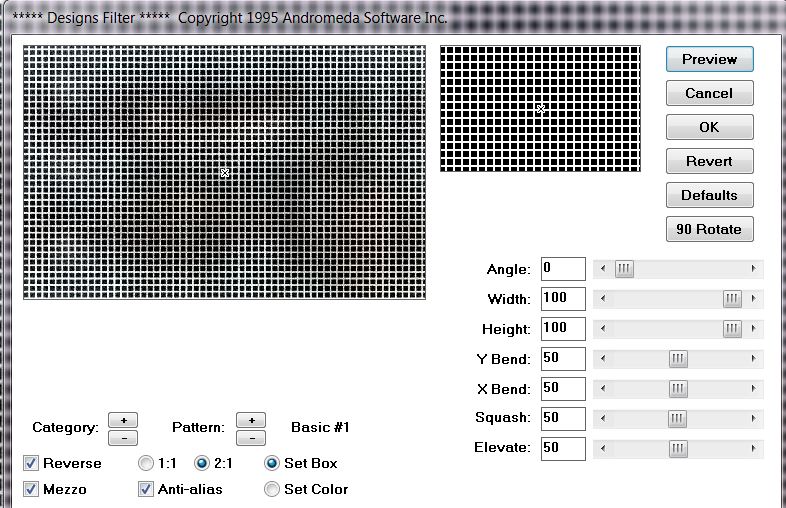
7. Refaire une seconde
fois effet du filtre même paramètres
8. Effets - Effets Géométrique
- Perspective verticale
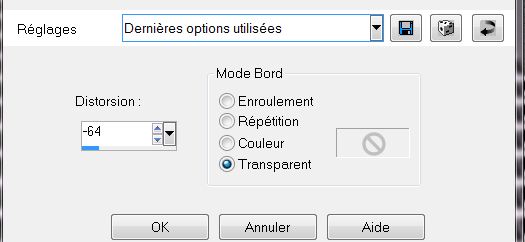
9. Effets- Modules
externes - Flaming Pear Flexify2/longitude -119
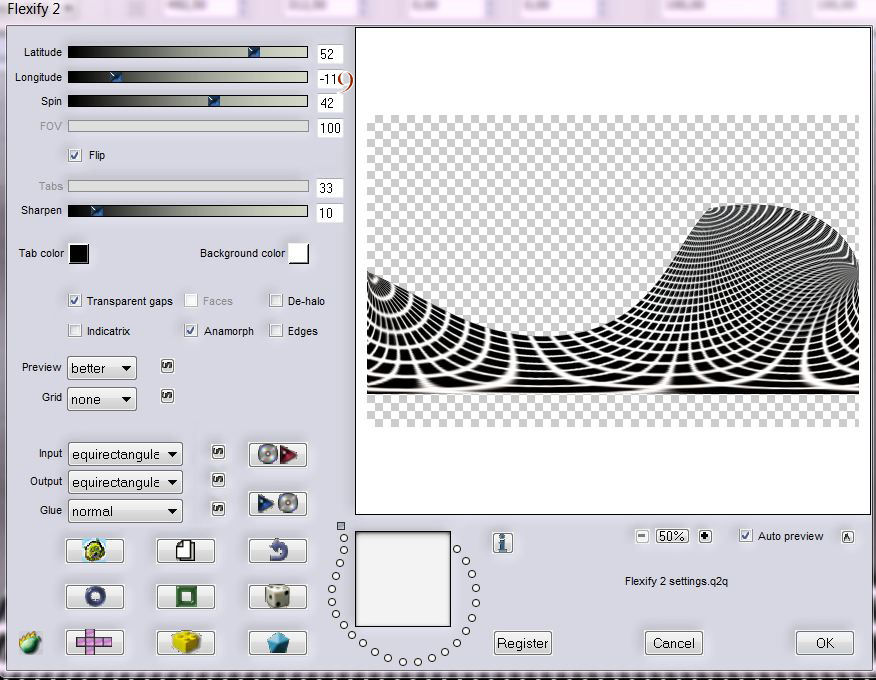
10. Effets - Modules
externes -Eyecandy5
Impact - Perspective shadow -Preset ''liberez-votre-creativite-persp 1''
- refaire une
seconde fois effet
11. Descendre jusqu'en bas du travail contre
le bord du bas
12. Se placer sur le
calque Raster 1
13. Calques - Ajouter un
nouveau calque
14. Styles et
textures mettre en avant plan
la couleur #e5e5e5 et en arrière plan la couleur #746c5e
15. Préparez un dégradé
Linéaire configuré comme ceci
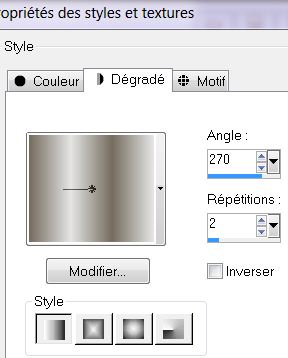
16.Pot de peinture - Remplir le calque
du dégradé
17. Effets -Effets de
Distorsion –
Coordonnées Polaires/ cocher Rectangulaire a Polaire et Transparent
18. Effets - Unlimited2.0 -
Filter Factory U -Serrate
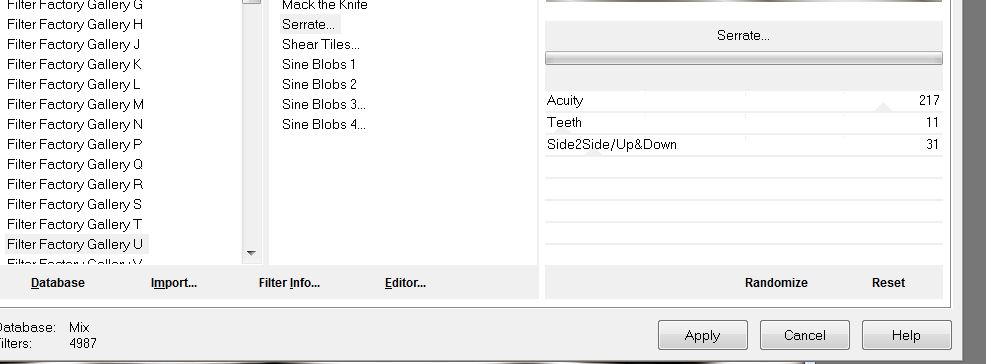
19. Effet - Effets de bords
- Accentuer d'avantage
20. Effets
- Effets de distorsion -Torsion à 125
21. Mettre le calque en
Mode Lumière dure
22. Vous avez ceci en ce
moment dans votre palette des calques
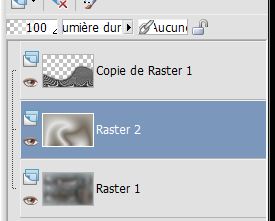
23. Se placer en haut de
la palette des calques
24. Calques - Ajouter un
nouveau calque
25. Sélections- charger la
sélection'' @renee-liberez creativite 1''
- Pot de peinture la remplir du dégradé
26. Effets - Filtres
personnalisé - Emboss3 par défaut
27. Effets- Effets de bords -
Accentuer
- Sélections - Désélectionner
28. Activer le tube
''231023pacha1 ''
- Image Redimensionner
à 75%
- Editer copier
- Editer coller en place comme ceci
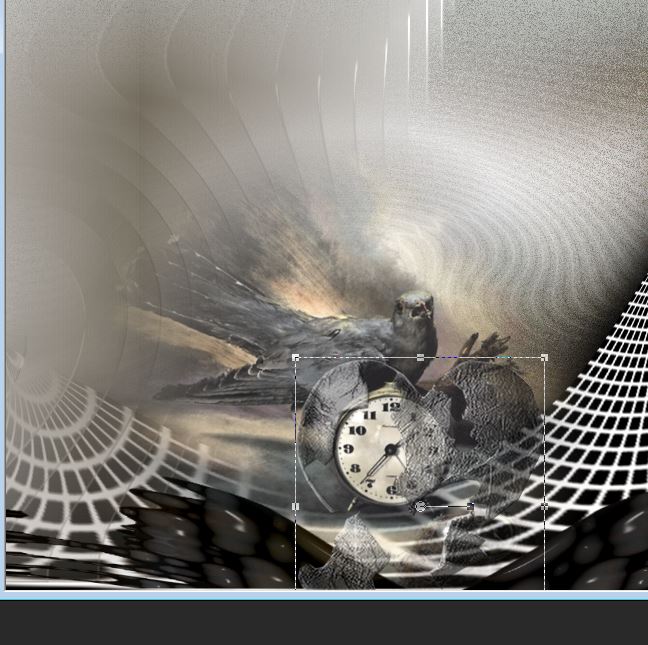
29. Activer le tube
''Absolution macgined-tubed by A ps -Devils group''
- Image Redimensionner
à
75%
- Editer copier -
Editer coller en place
30. Mettre en Mode
Luminance H et Opacité à 79
31. Editer copier -
Editer coller le tube '' liberez creativite -image1 '' en place
- Laisser en
Luminance H et Opacité à 100
32. Editer copier -
Editer coller le tube''
098_silvana_vanesa_orsi_enero_17_2009'' en place comme nouveau
calque
33. Descendre Opacité a
59 %
34. Editer copier -
Editer coller le tube
''90e47d0f'' en place -le placer sur le visage

35. Mettre en Mode Lumière dure et Opacité a 75
- vous avez ceci
dans votre palette des calques
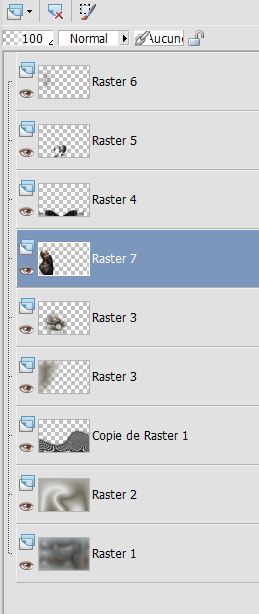
36. Se repositionner en
haut de la pile des calques
37. Editer
copier - Editer coller le tube'' renee-liberez-votre creativite-image 2 ''
comme nouveau calque
- Placer a droite
- Mettre en Mode Lumière dure
38. Activer le tube
''Mtm_Misc39_@-Britta Seifert-one Night''
- Image Redimensionner a 50 %
- Placer comme ceci
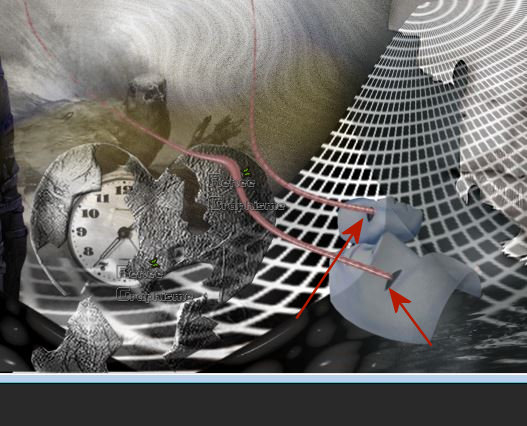
39. Editer copier -
Editer coller le tube ''igor
moski_tubes by thafs '' en place comme ceci
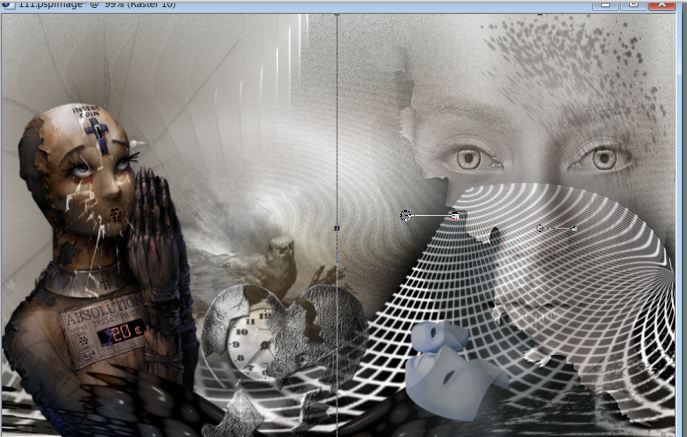
40. Descendre son
Opacité à 65
41. Rester en haut de la
palette des calques
42. Calques - Ajouter un
nouveau calque
43. Sélections- charger la
sélection '' renee-liberez-creativite 2''
44. Style et textures
- avant plan mettre le couleur #53525E
- Pot de peinture
- Opacité à 45 remplir la
sélection de cette couleur.
**n'oubliez
pas de remettre Opacité a 100 de votre pot de peinture **
45. Sélections - Désélectionner
46. Effets -Unlimited
2.0–
Filter Factory U – Sine Blobs 4
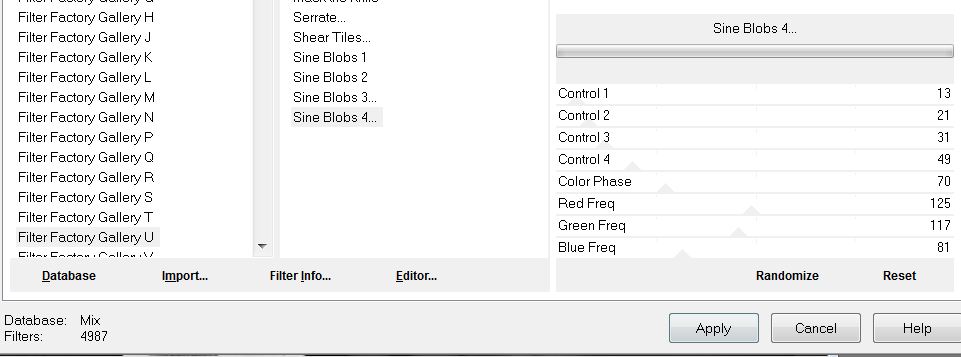
47. Editer copier -
Editer coller le tube ''renee-liberez-votre
creativite-image3 '' en place comme ceci
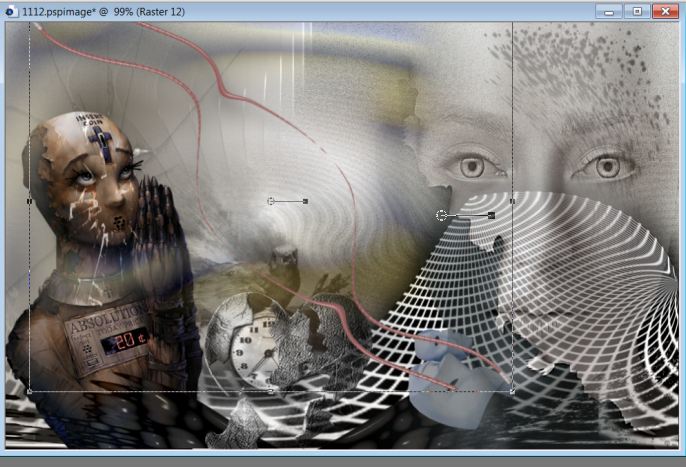
48. Activer votre outil
gomme '' (gommer ce qui dépasse pour avoir le câble qui rentre dans
les yeux du masque voir terminé)
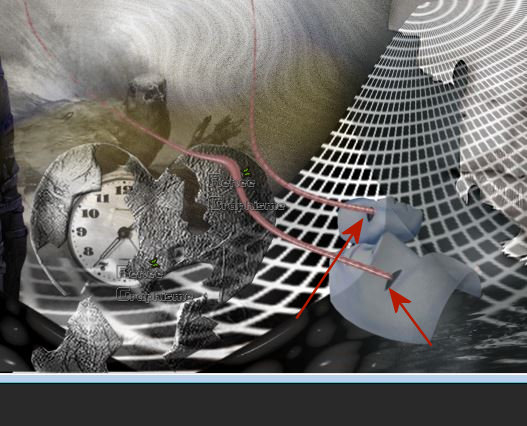
49. Editer copier -
Editer coller le tube ''yoka
-snake'' comme nouveau calque
- Image Miroir - placer
50. Mettre en Mode
Luminance et Opacité à 83
51. Calques - Fusionner les
calques
52. Image - Ajouter des
bordures de 2 pixels en noir
53. Image - Ajouter des
bordures de 50 pixels #908b86
54.Image - Ajouter des
bordures de 2 pixels en noir
55.Image - Ajouter des
bordures de 5 pixels en gris 908B86
56. Image - Ajouter des
bordures de 2 pixels en noir
57. Avec la baguette
magique- Sélectionner la bordure de 50 pixels
58. Effets - Modules
externes- EyeCandy 5-
Textures - Reptile skin- Preset ''renee-texture -reptile ''
59. Sélections
- Transformer
la sélection en calque
60. Sélections
- Désélectionner
61. Effets
- Modules externes -Eye Candy 6
- Perspective sadow– Preset ''Drop_renee perspective liberez creativite''
62. Editer copier - Editer coller le tube du
titre en place
63. Calques - Fusionner
tous
C'est terminé Merci
Renée e 24/10/2012
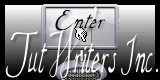

|
Vos créations ici

|
|